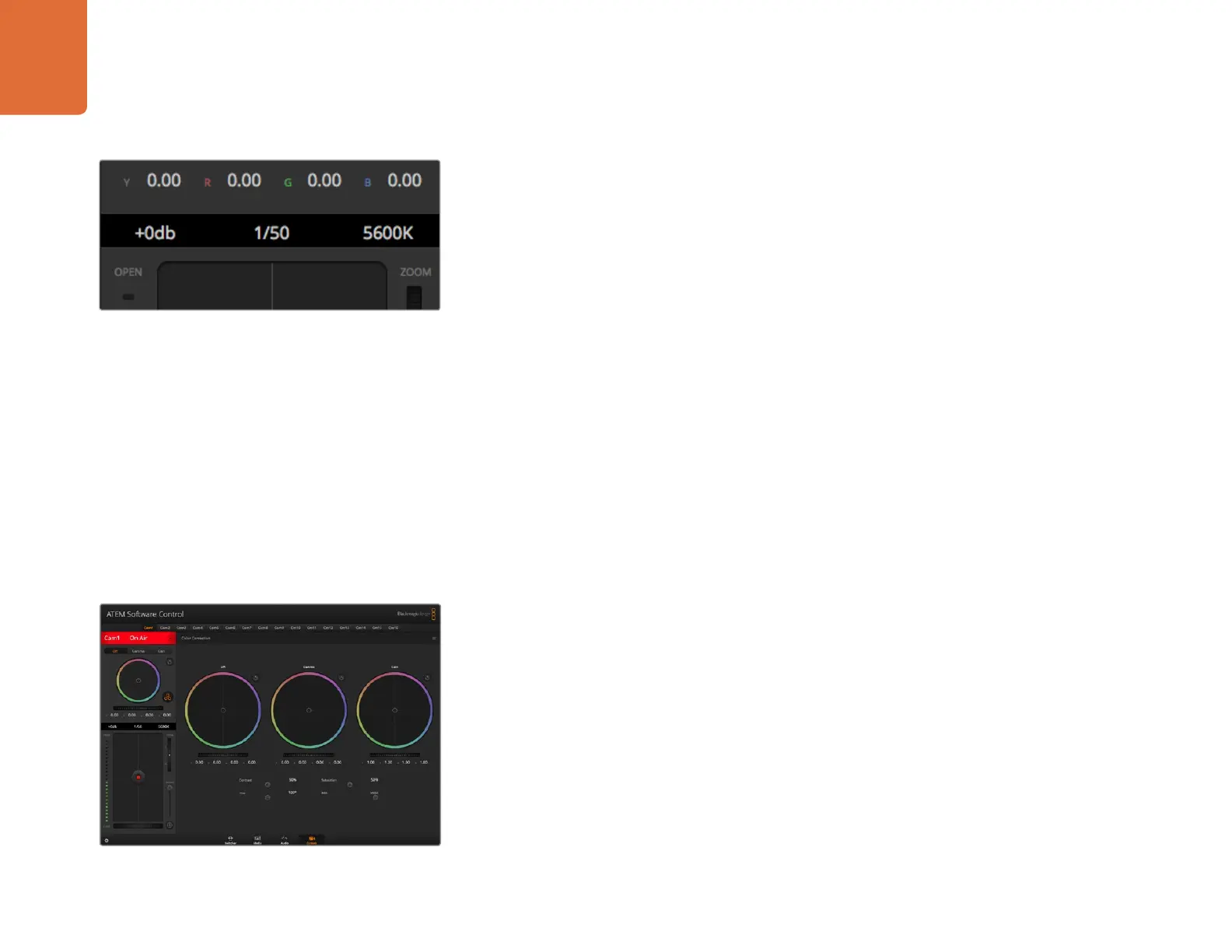156
Arbeiten mit ATEM Software Control
Klicken Sie das DaVinci Resolve Primary Color Corrector
Symbol an, um das Farbkorrekturfenster zu erweitern und
Einstellungen anzupassen
Schieben Sie Ihren Mauszeiger über die Anzeigen für
Lichter, Verschlusszeit und Weißabgleich. Über die
nun angezeigten Pfeile lassen sich die jeweiligen
Einstellungen justieren
Manuelle Fokuseinstellung
Mithilfe des unten in jedem Kamerasteuerungsfenster befindlichen Fokussierrings können Sie Ihre Kamera
manuell scharfstellen. Ziehen Sie den Fokussierring nach links oder rechts, um die Schärfe manuell einzustellen.
Prüfen Sie dabei anhand des Videofeeds von der Kamera, ob Ihr Bild gewünscht scharf ist.
Kameraeinstellung „Gain" (Lichter)
Über die Kameraeinstellung „Gain" können Sie die von der Kamera wiedergegebenen hellen Tonwerte
verstärken. Wichtig ist dies beim Filmen in Niedriglichtsituationen, wenn eine Verstärkung der Lichter auf dem
Niveau des Sensors erwünscht ist, um eine Unterbelichtung Ihrer Aufnahmen zu vermeiden. Sie können „Gain"
abschwächen oder verstärken, indem Sie den Pfeil links oder rechts von der Anzeige des dB-Wertes anklicken.
Bei Bedarf können Sie den „Gain"-Wert verstärken. Beispielsweise bei Außendrehs wenn Sie Ihr Bild im
schwächer werden Licht eines Sonnenuntergangs aufhellen möchten. Zu beachten ist hierbei jedoch, dass
mehr „Gain" auch stärkeres Bildrauschen bewirkt.
Verschlusszeit-Steuerung
Das Verschlusszeit-Bedienelement ist zwischen dem Farbrad und der Blenden-/Schwarzwert-Steuerung
angeordnet. Reduzieren oder erhöhen Sie die Verschlusszeit, indem Sie Ihre Maus über die Verschlusszeit-
Anzeige schieben und den linken oder rechten Pfeil anklicken.
Eventuelles Lichtflimmern lässt sich durch Senken der Verschlusszeit beseitigen. Durch eine niedrigere
Verschlusszeit lassen sich Ihre Bilder ohne Einsatz der Kameraeinstellung aufhellen, da der Bildsensor so länger
dem Licht ausgesetzt wird. Eine höhere Verschlusszeit reduziert auch Bewegungsunschärfe und bietet sich
daher für gestochen scharfe Action-Shots mit minimaler bewegungsbedingter Unschärfe an.
Weißabgleich
Die neben dem Verschlusszeitregler befindliche Einstellung für den Weißabgleich wird per Klick auf die
Rechts- bzw. Linkspfeile beidseitig der Farbtemperaturanzeige angepasst. Verschiedene Lichtquellen geben
unterschiedlich warme oder kalte Farben aus, was Sie durch Anpassen des Weißabgleichs kompensieren
können. So wird dafür gesorgt, dass die Weißtöne in Ihrem Bild weiß bleiben.
DaVinci Resolve Primary Color Corrector
(DaVinci Resolve Tool für die primäre Farbkorrektur)
Wer mit Farbkorrektur vertraut ist, kann statt der für Mischer gebräuchlichen CCU-Benutzeroberfläche der
Kamerasteuerung für eine Benutzeroberfläche optieren, die dem Tool für die primäre Farbkorrektor eines
Postproduktions-Gradingsystems gleicht.
Ihre Blackmagic Studio Camera ist mit einem integrierten DaVinci Resolve Tool für die primäre Farbkorrektur
ausgestattet. Wenn Sie bereits mit DaVinci Resolve gearbeitet haben, können Sie Ihre dabei gesammelten
Erfahrungen bei Liveproduktionen für kreatives Colorgrading mit der Blackmagic Studio Camera einsetzen,
da dies genauso funktioniert.
